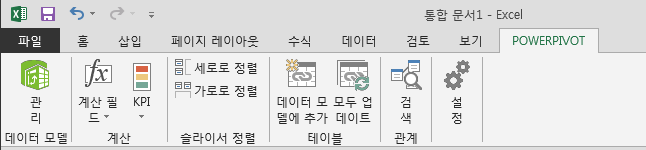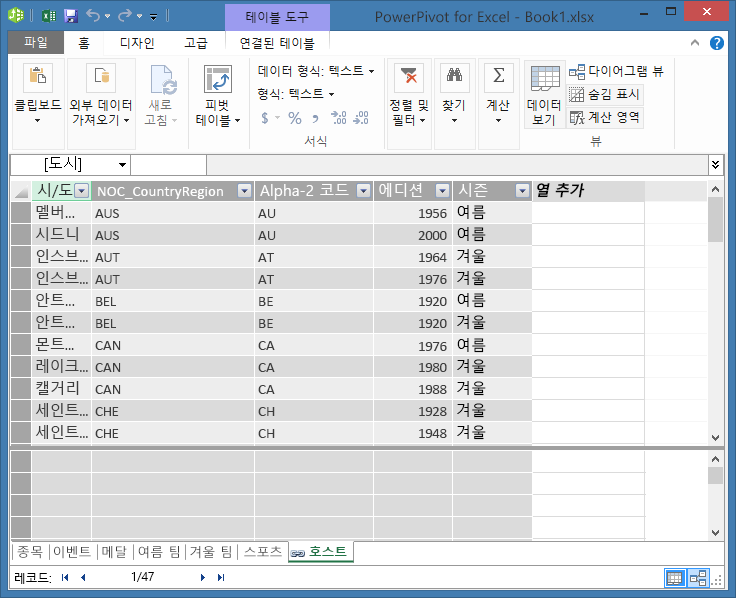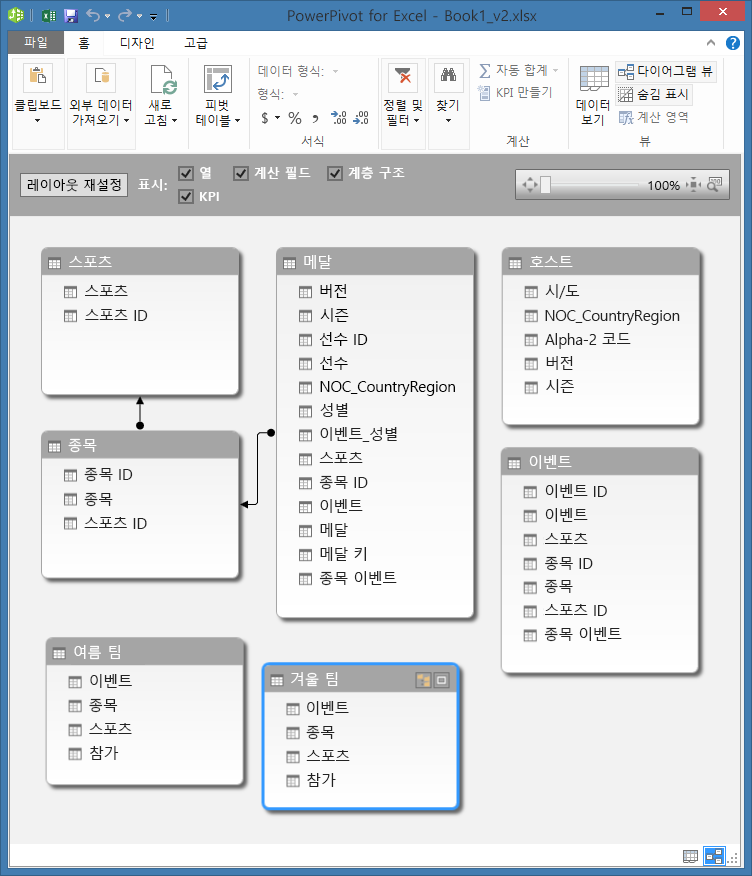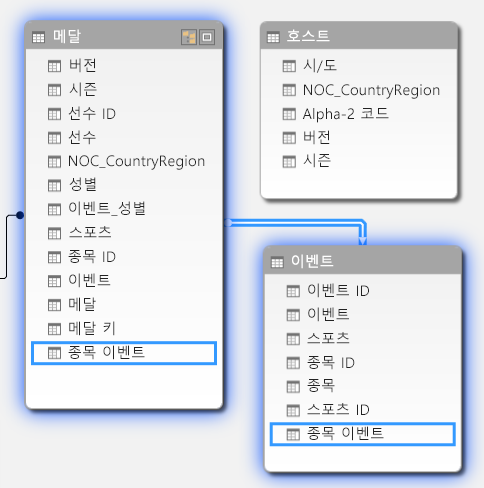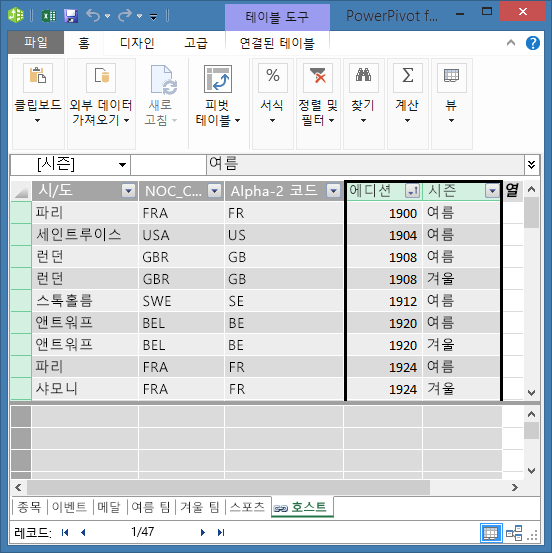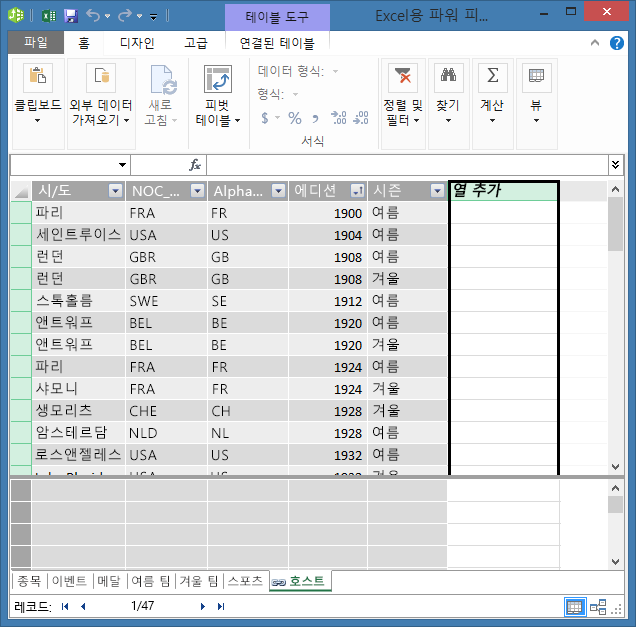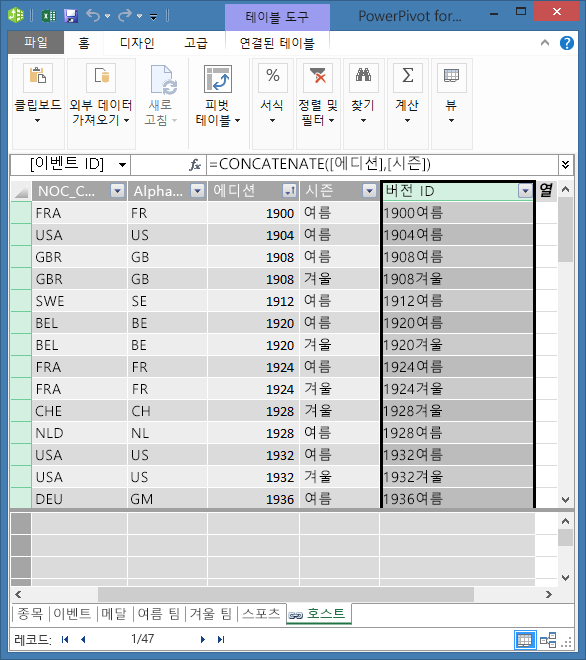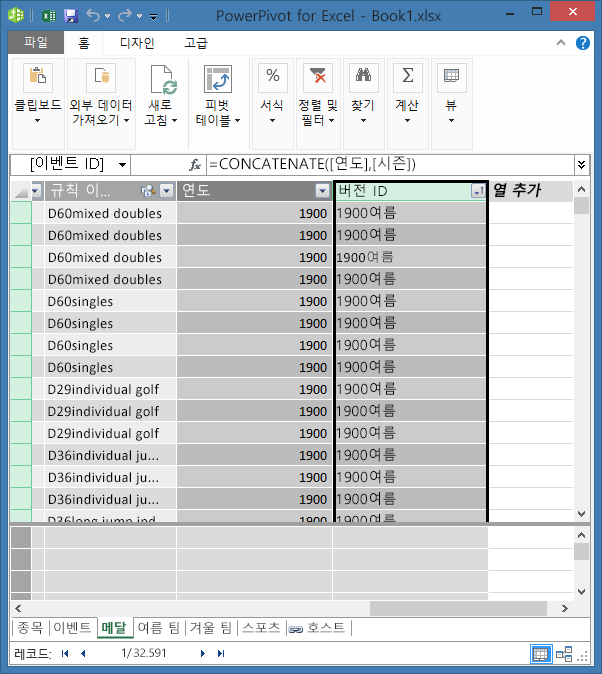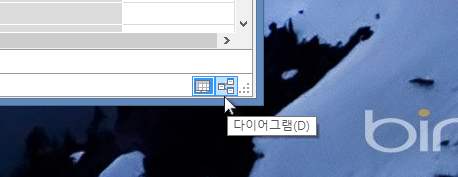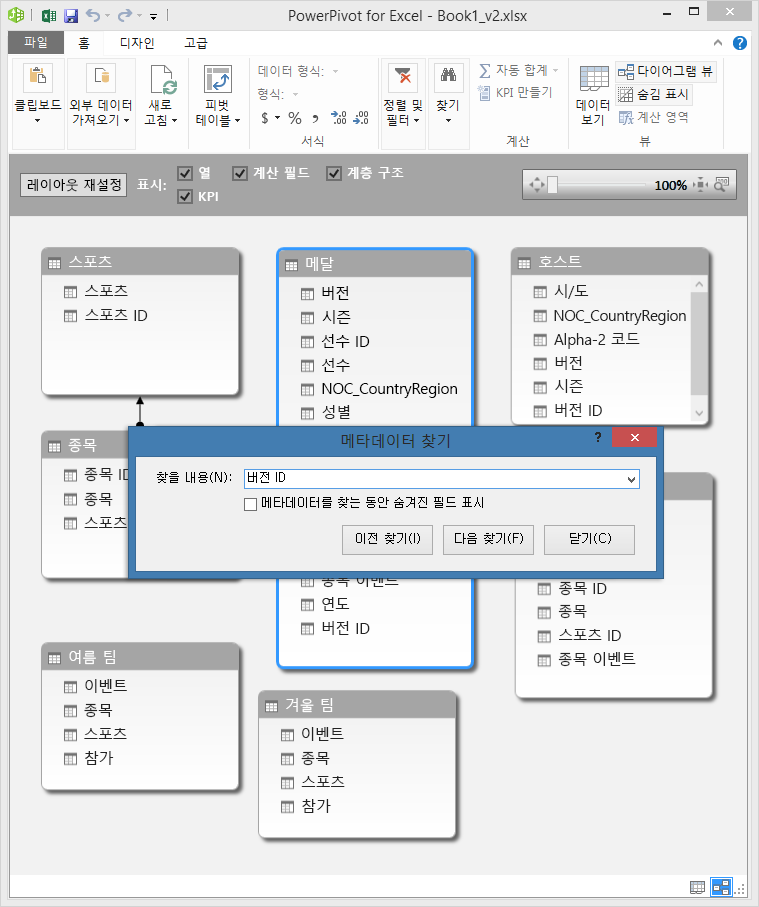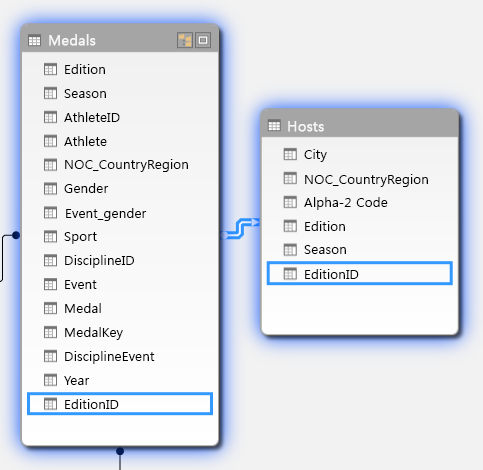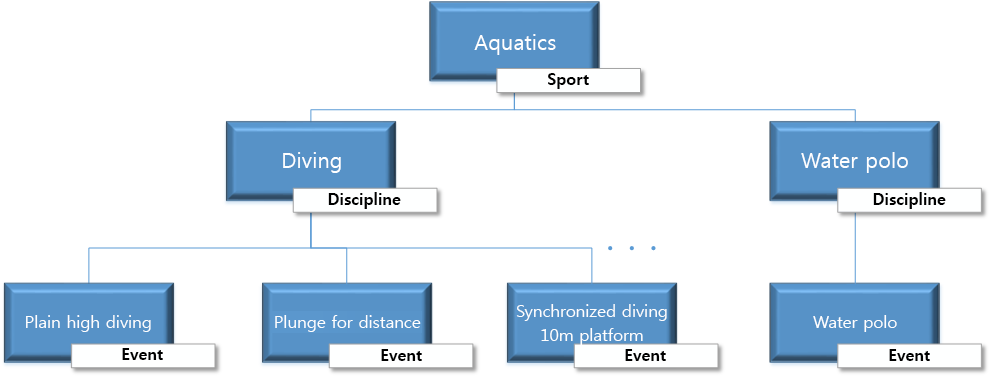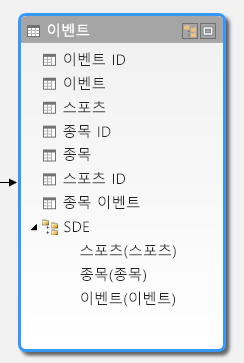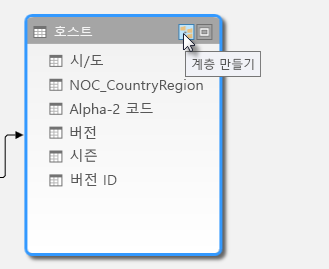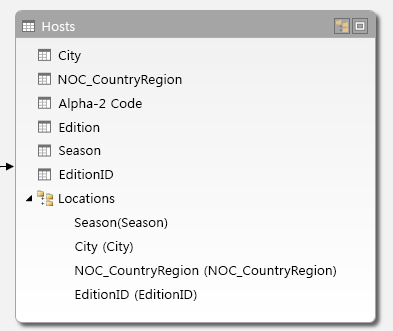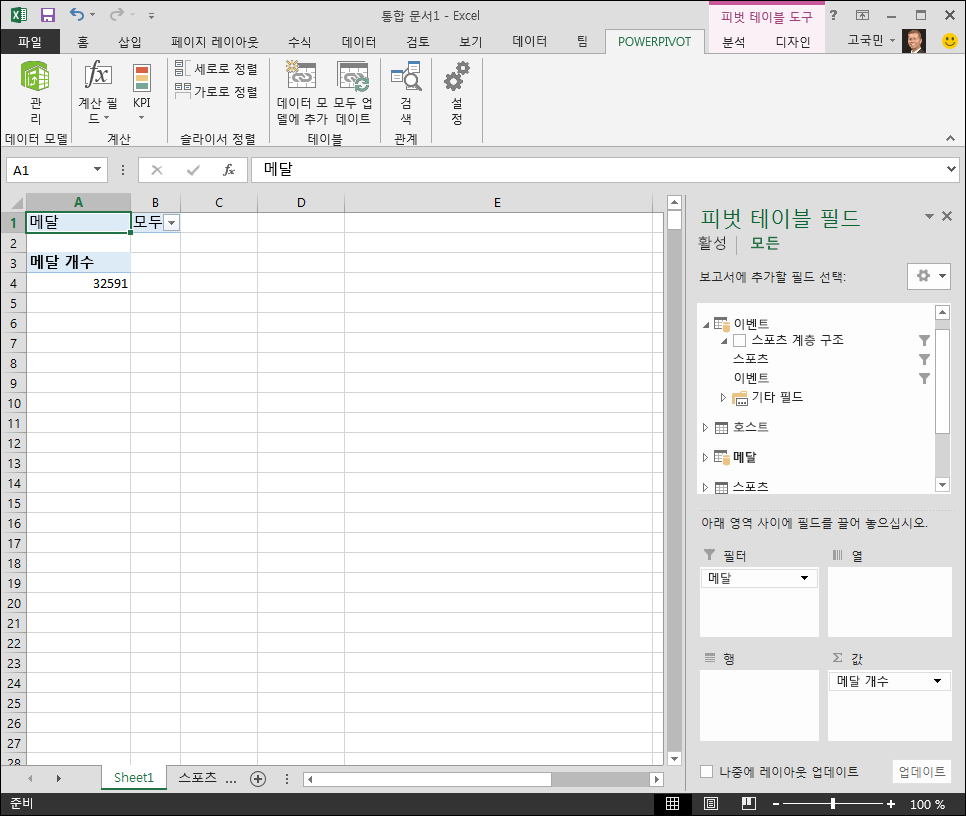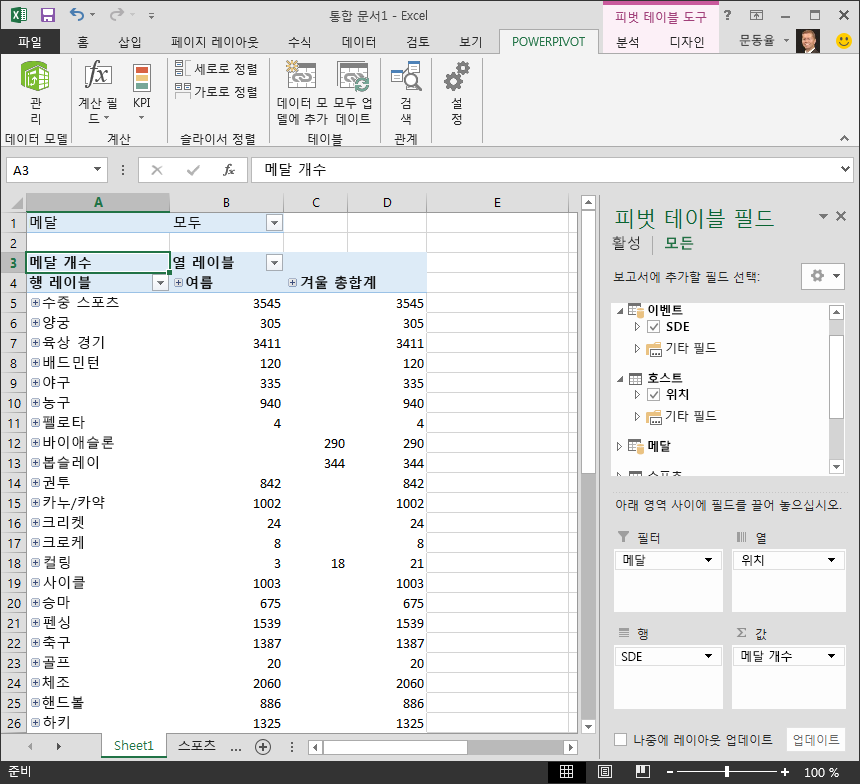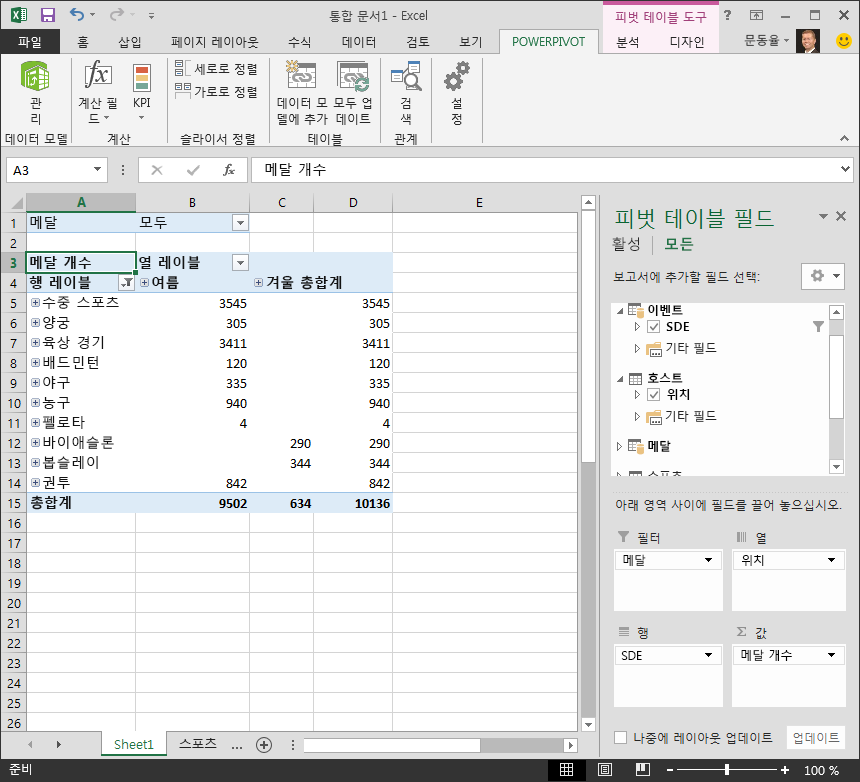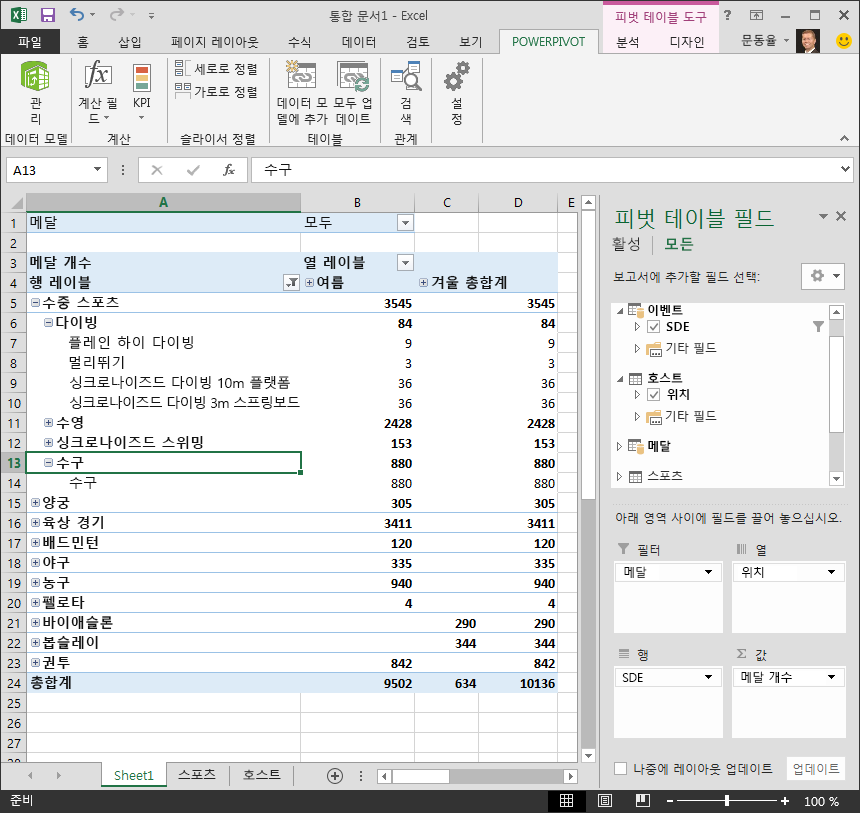요약: 이 자습서는 시리즈의 두 번째 자습서입니다. 첫 번째 자습서에서는 데이터 가져오기 및 데이터 모델 만들기에서 여러 원본에서 가져온 데이터를 사용하여 Excel 통합 문서를 만들었습니다.
참고: 이 문서에서는 Excel 2013의 데이터 모델에 대해 설명합니다. 그러나 Excel 2013에 도입된 동일한 데이터 모델링 및 파워 피벗 기능도 Excel 2016 적용됩니다.
이 자습서에서는 파워 피벗 사용하여 데이터 모델을 확장하고, 계층 구조를 만들고, 기존 데이터에서 계산 필드를 빌드하여 테이블 간에 새 관계를 만듭니다.
이 자습서의 섹션은 다음과 같습니다.
이 자습서의 끝에는 배운 내용을 테스트하기 위한 퀴즈가 있습니다.
이 시리즈에서는 올림픽 메달, 개최지, 다양한 올림픽 스포츠 이벤트를 설명하는 데이터를 사용합니다. 이 시리즈의 자습서는 다음과 같습니다.
-
Excel을 사용하여 데이터 모델 관계 확장, 파워 피벗 및 DAX
자습서를 순서대로 살펴보는 것이 좋습니다.
이 자습서에서는 파워 피벗을(를) 사용하도록 설정한 상태에서 Excel 2013을 사용합니다. Excel 2013에 대한 자세한 내용은 여기를 클릭 하세요. 파워 피벗을 설정하는 방법에 대한 지침을 보려면 여기를 클릭하세요.
파워 피벗의 다이어그램 뷰를 사용하여 관계 추가
이 섹션에서는 Excel 2013 추가 기능의 Microsoft Office 파워 피벗 사용하여 모델을 확장합니다. Microsoft SQL Server Power Pivot for Excel다이어그램 보기를 사용하면 관계를 쉽게 만들 수 있습니다. 먼저 파워 피벗 추가 기능을 사용하도록 설정해야 합니다.
참고: Microsoft Excel 2013의 Power Pivot 추가 기능은 Office Professional Plus 일부입니다. 자세한 내용은 Microsoft Excel 2013 추가 기능에서 파워 피벗 시작을 참조하세요.
파워 피벗 추가 기능을 사용하도록 설정하여 Excel 리본 메뉴에 파워 피벗 추가
파워 피벗 사용하도록 설정하면 Excel 2013에 POWER PIVOT이라는 리본 탭이 표시됩니다. 파워 피벗 사용하도록 설정하려면 다음 단계를 수행합니다.
-
파일 > 옵션 > 추가 기능으로 이동합니다.
-
아래쪽의 관리 상자 에서 COM 추가 기능> 이동을 클릭합니다.
-
Microsoft Office Microsoft Excel 2013의 Power Pivot 확인란을 선택한 다음 확인을 클릭합니다.
이제 Excel 리본에 POWER PIVOT 탭이 있습니다.
파워 피벗의 다이어그램 뷰를 사용하여 관계 추가
Excel 통합 문서에는 호스트라는 테이블 이 포함되어 있습니다. 호스트를 복사하여 Excel에 붙여넣은 다음 데이터 서식을 테이블로 지정하여 호스트를 가져왔습니다. 호스트 테이블을 데이터 모델에 추가하려면 관계를 설정해야 합니다. 파워 피벗 사용하여 데이터 모델의 관계를 시각적으로 표현한 다음 관계를 만들어 보겠습니다.
-
Excel에서 호스트 탭을 클릭하여 활성 시트로 만듭니다.
-
리본에서 POWER PIVOT > 테이블 > 데이터 모델에 추가를 선택합니다. 이 단계에서 는 호스트 테이블을 데이터 모델에 추가합니다. 또한 이 작업의 나머지 단계를 수행하는 데 사용하는 파워 피벗 추가 기능도 열립니다.
-
파워 피벗 창에는 호스트를 포함하여 모델의 모든 테이블이 표시됩니다. 몇 개의 테이블을 클릭합니다. 파워 피벗 아래의 분야, 이벤트 및 메달 데이터뿐만 아니라 S_Teams, W_Teams 및 스포츠와 같은 Excel의 워크시트에 표시되지 않더라도 모델에 포함된 모든 데이터를 볼 수 있습니다.
-
파워 피벗 창의 보기 섹션에서 다이어그램 보기를 클릭합니다.
-
다이어그램의 모든 개체를 볼 수 있도록 슬라이드 막대를 사용하여 다이어그램 크기를 조정합니다. 제목 표시줄을 끌어 테이블을 다시 정렬하면 테이블이 서로 표시되고 나란히 배치됩니다. 4개의 테이블은 나머지 테이블인 호스트, 이벤트, W_Teams 및 S_Teams 관련이 없습니다.
-
Medals 테이블과 Events 테이블에는 DisciplineEvent라는 필드가 있습니다. 추가 검사 시 이벤트 테이블의 DisciplineEvent 필드가 반복하지 않는 고유한 값으로 구성되어 있는지 확인합니다.
참고: DisciplineEvent 필드는 각 Discipline 및 Event의 고유한 조합을 나타냅니다. 그러나 Medals 테이블에서는 DisciplineEvent 필드가 여러 번 반복됩니다. 각 Discipline+Event 조합은 각 올림픽 에디션에 대해 수여되는 3개의 메달(금메달, 은메달, 동메달)을 획득하기 때문에 의미가 있습니다. 따라서 이러한 테이블 간의 관계는 여러 테이블(각 Discipline+Event 값에 대한 여러 항목)에 대한 하나의 관계(Disciplines 테이블의 고유한 Discipline+이벤트 항목)입니다.
-
Medals 테이블과 Events 테이블 간의 관계를 만듭니다. 다이어그램 뷰에 있는 동안 이벤트 테이블에서 Medals의 DisciplineEvent 필드로 DisciplineEvent 필드를 끕니다. 관계가 설정되었음을 나타내는 줄이 그들 사이에 나타납니다.
-
이벤트 및 메달을 연결하는 줄을 클릭합니다. 강조 표시된 필드는 다음 화면에 표시된 대로 관계를 정의합니다.
-
호스트를 데이터 모델에 연결하려면 Hosts 테이블의 각 행을 고유하게 식별하는 값이 있는 필드가 필요합니다. 그런 다음 데이터 모델을 검색하여 동일한 데이터가 다른 테이블에 있는지 확인할 수 있습니다. 다이어그램 뷰를 보면 이 작업을 수행할 수 없습니다. 호스트를 선택한 상태에서 데이터 뷰로 다시 전환합니다.
-
열을 검사한 후에 는 Hosts 에 고유한 값의 열이 없다는 것을 알게 됩니다. 계산 열 및 DAX(데이터 분석 식)를 사용하여 만들어야 합니다.
데이터 모델의 데이터에 관계를 만드는 데 필요한 모든 필드가 있고 Power View 또는 피벗 테이블에서 시각화하기 위해 데이터를 매시업하는 것이 좋습니다. 그러나 테이블이 항상 협조적인 것은 아니므로 다음 섹션에서는 테이블 간의 관계를 만드는 데 사용할 수 있는 DAX를 사용하여 새 열을 만드는 방법을 설명합니다.
계산 열을 사용하여 데이터 모델 확장
Hosts 테이블과 데이터 모델 간의 관계를 설정하고 호스트 테이블을 포함하도록 데이터 모델을 확장하려면 호스트에 각 행을 고유하게 식별하는 필드가 있어야 합니다. 또한 해당 필드는 데이터 모델의 필드에 해당해야 합니다. 각 테이블에 하나씩 해당 필드를 사용하면 테이블의 데이터를 연결할 수 있습니다.
Hosts 테이블에는 이러한 필드가 없으므로 만들어야 합니다. 데이터 모델의 무결성을 유지하기 위해 파워 피벗 사용하여 기존 데이터를 편집하거나 삭제할 수 없습니다. 그러나 기존 데이터를 기반으로 계산된 필드를 사용하여 새 열을 만들 수 있습니다.
호스트 테이블을 살펴보고 다른 데이터 모델 테이블을 살펴보면 호스트에서 만들 수 있는 고유한 필드에 적합한 후보를 찾은 다음 데이터 모델의 테이블과 연결합니다. 두 테이블 모두 관계를 설정하는 데 필요한 요구 사항을 충족하기 위해 계산된 새 열이 필요합니다.
호스트에서 버전 필드(올림픽 이벤트 연도)와 시즌 필드(여름 또는 겨울)를 결합하여 고유한 계산 열을 만들 수 있습니다. Medals 테이블에는 Edition 필드와 시즌 필드도 있으므로 버전 및 시즌 필드를 결합하는 각 테이블에 계산 열을 만들면 호스트와 메달 간의 관계를 설정할 수 있습니다. 다음 화면에서는 해당 버전 및 시즌 필드 가 선택된 호스트 테이블을 보여 줍니다.
DAX를 사용하여 계산 열 만들기
호스트 테이블부터 시작해 보겠습니다. 목표는 Hosts 테이블에 계산 열을 만든 다음 Medals 테이블에서 계산 열을 만들어 둘 사이의 관계를 설정하는 데 사용할 수 있도록 하는 것입니다.
파워 피벗 DAX(데이터 분석 식)를 사용하여 계산을 만들 수 있습니다. DAX는 파워 피벗 에서 사용할 수 있는 관계형 데이터 및 컨텍스트 분석을 위해 설계된 파워 피벗 및 피벗 테이블을 위한 수식 언어입니다. 새 파워 피벗 열 및 파워 피벗 계산 영역에서 DAX 수식을 만들 수 있습니다.
-
파워 피벗 에서 홈 > 보기 > 데이터 뷰 를 선택하여 다이어그램 뷰가 아닌 데이터 뷰가 선택되어 있는지 확인합니다.
-
파워 피벗 에서 호스트 테이블을 선택합니다. 기존 열 옆에는 열 추가라는 빈 열이 있습니다. 파워 피벗 해당 열을 자리 표시자로 제공합니다. 파워 피벗 테이블에 새 열을 추가하는 방법에는 여러 가지가 있습니다. 그 중 하나는 단순히 열 추가라는 제목의 빈 열을 선택하는 것입니다.
-
수식 입력줄에 다음 DAX 수식을 입력합니다. CONCATENATE 함수는 둘 이상의 필드를 하나로 결합합니다. 입력할 때 자동 완성은 열 및 테이블의 정규화된 이름을 입력하고 사용 가능한 함수를 나열하는 데 도움이 됩니다. 탭을 사용하여 자동 완성 제안을 선택합니다. 수식을 입력하는 동안 열을 클릭하기만 하면 파워 피벗 수식에 열 이름을 삽입합니다.=CONCATENATE([Edition],[Season])
-
수식 작성을 마치면 Enter 키를 눌러 수식을 수락합니다.
-
계산된 열의 모든 행에 값이 채워집니다. 테이블을 아래로 스크롤하면 각 행이 고유하게 표시되므로 Hosts 테이블의 각 행을 고유하게 식별하는 필드를 만들었습니다. 이러한 필드를 기본 키라고 합니다.
-
계산 열의 이름을 EditionID로 바꾸겠습니다. 열을 두 번 클릭하거나 열을 마우스 오른쪽 단추로 클릭하고 열 이름 바꾸기를 선택하여 열 이름을 바꿀 수 있습니다. 완료되면 Power Pivot의 호스트 테이블은 다음 화면과 같습니다.
호스트 테이블이 준비되었습니다. 그런 다음 , 호스트 에서 만든 EditionID 열의 형식과 일치하는 계산 열을 Medals에 만들어 두 열 간의 관계를 만들 수 있습니다.
-
먼저 호스트에 대해 했던 것처럼 Medals 테이블에 새 열을 만듭니 다. 파워 피벗Medals 테이블을 선택하고 디자인 > 열 > 추가를 클릭합니다. 열 추가가 선택되어 있습니다. 이는 단순히 열 추가를 선택하는 것과 같은 효과가 있습니다.
-
Medals의 Edition 열은 호스트의 Edition 열과 형식이 다릅니다. EditionID 열을 만들려면 Edition 열을 Season 열과 결합하거나 연결하기 전에 Edition을 올바른 형식으로 가져오는 중간 필드를 만들어야 합니다. 표 위의 수식 입력줄에 다음 DAX 수식을 입력합니다.
= YEAR([Edition])
-
수식 작성을 마치면 Enter 키를 누릅니다. 입력한 수식에 따라 계산 열의 모든 행에 대한 값이 채워집니다. 이 열을 호스트의 Edition 열 과 비교하면 이러한 열의 형식이 동일합니다.
-
CalculatedColumn1을 마우스 오른쪽 단추로 클릭하고 열 이름 바꾸기를 선택하여 열의 이름을 바꿉니다. Year를 입력한 다음 Enter 키를 누릅니다.
-
새 열을 만들 때 파워 피벗 열 추가라는 다른 자리 표시자 열을 추가했습니다. 다음으로 EditionID 계산 열을 만들려면 열 추가를 선택합니다. 수식 입력줄에서 다음 DAX 수식을 입력하고 Enter 키를 누릅니다.=CONCATENATE([Year],[Season])
-
CalculatedColumn1을 두 번 클릭하고 EditionID를 입력하여 열 이름을 바꿉니다.
-
열을 오름차순으로 정렬합니다. 파워 피벗Medals 테이블은 이제 다음 화면과 같습니다.
Medals 테이블 EditionID 필드에서 많은 값이 반복됩니다. 올림픽의 각 버전 (현재 EditionID 값으로 표현)이 많은 메달을 수여했기 때문에 괜찮습니다. 메달 테이블에서 고유한 것은 각각 수여되는 메달입니다. Medals 테이블의 각 레코드에 대한 고유 식별자와 지정된 기본 키는 MedalKey 필드입니다.
다음 단계는 호스트 와 메달 간의 관계를 만드는 것입니다.
계산 열을 사용하여 관계 만들기
다음으로, 만든 계산 열을 사용하여 호스트와 Medals 간의 관계를 설정해 보겠습니다.
-
파워 피벗 창의 리본에서 홈 > 보기 > 다이어그램 보기를 선택합니다. 다음 화면과 같이 PowerView 창 아래쪽에 있는 단추를 사용하여 그리드 보기와 다이어그램 보기 간에 전환할 수도 있습니다.
-
모든 필드를 볼 수 있도록 호스트 를 확장합니다. Hosts 테이블 기본 키(고유하고 반복적이지 않은 필드)로 작동하도록 EditionID 열을 만들고 Medals 테이블에 EditionID 열을 만들어 둘 간의 관계를 설정할 수 있도록 했습니다. 두 가지를 모두 찾고 관계를 만들어야 합니다. 파워 피벗 리본에 찾기 기능을 제공하므로 데이터 모델에서 해당 필드를 검색할 수 있습니다. 다음 화면에서는 찾을 내용 필드에 EditionID가 입력된 메타데이터 찾기 창을 보여줍니다.
-
Medals 옆에 있도록 Hosts 테이블을 배치합니다.
-
Medals의 EditionID 열을 호스트의 EditionID 열로 끕니다. 파워 피벗 EditionID 열을 기반으로 테이블 간의 관계를 만들고 두 열 사이에 관계를 나타내는 선을 그립니다.
이 섹션에서는 새 열을 추가하는 새로운 기술을 알아보고, DAX를 사용하여 계산 열을 만들고, 해당 열을 사용하여 테이블 간에 새 관계를 설정했습니다. 이제 Hosts 테이블이 데이터 모델에 통합되고 해당 데이터는 Sheet1의 피벗 테이블에서 사용할 수 있습니다. 연결된 데이터를 사용하여 추가 피벗 테이블, 피벗 차트, 파워 뷰 보고서 등을 만들 수도 있습니다.
계층 구조 만들기
대부분의 데이터 모델에는 본질적으로 계층적인 데이터가 포함됩니다. 일반적인 예로는 일정 데이터, 지리 데이터, 제품 범주 등이 있습니다. 파워 피벗 내에서 계층 구조를 만드는 것은 동일한 필드를 반복해서 어셈블하고 정렬하는 대신 한 항목을 보고서(계층 구조)로 끌 수 있기 때문에 유용합니다.
올림픽 데이터도 계층적입니다. 스포츠, 분야 및 이벤트 측면에서 올림픽 계층 구조를 이해하는 것이 유용합니다. 각 스포츠에 대해 하나 이상의 관련 분야가 있습니다 (때로는 많은 분야가 있습니다). 그리고 각 분야에 대해 하나 이상의 이벤트가 있습니다 (다시 말하지만, 때로는 각 분야에 많은 이벤트가 있습니다). 다음 이미지는 계층 구조를 보여 줍니다.
이 섹션에서는 이 자습서에서 사용했던 올림픽 데이터 내에 두 개의 계층 구조를 만듭니다. 그런 다음, 이러한 계층 구조를 사용하여 계층 구조를 통해 피벗 테이블에서 데이터를 쉽게 구성하고 이후 자습서의 Power View에서 데이터를 쉽게 구성하는 방법을 확인할 수 있습니다.
스포츠 계층 구조 만들기
-
파워 피벗 에서 다이어그램 보기로 전환합니다. 모든 필드를 더 쉽게 볼 수 있도록 이벤트 테이블을 확장합니다.
-
Ctrl 키를 누른 채 스포츠, 분야 및 이벤트 필드를 클릭합니다. 이 세 필드를 선택한 상태에서 마우스 오른쪽 단추를 클릭하고 계층 구조 만들기를 선택합니다. 상위 계층 노드 인 계층 구조 1은 테이블 맨 아래에 만들어지고 선택한 열은 계층 구조 아래에 자식 노드로 복사됩니다. Sport가 계층 구조에서 먼저 표시되는지 확인한 다음, Discipline, Event를 차례로 표시합니다.
-
제목 Hierarchy1을 두 번 클릭하고 SDE 를 입력하여 새 계층 구조의 이름을 바꿉니다. 이제 스포츠, 분야 및 이벤트를 포함하는 계층 구조가 있습니다. 이제 이벤트 테이블이 다음 화면과 같이 표시됩니다.
위치 계층 구조 만들기
-
파워 피벗 다이어그램 뷰에서 다음 화면에 표시된 것처럼 호스트 테이블을 선택하고 테이블 머리글에서 계층 구조 만들기 단추를 클릭합니다.
-
위치를 새 계층 구조의 이름으로 입력합니다.
-
계층에 열을 추가하는 방법에는 여러 가지가 있습니다. 계층 이름이 강조 표시될 때까지 시즌, 도시 및 NOC_CountryRegion 필드를 계층 이름(이 경우 위치)으로 끌어온 다음 해제하여 추가합니다.
-
EditionID를 마우스 오른쪽 단추 로 클릭하고 계층에 추가를 선택합니다. 위치를 선택합니다.
-
계층 자식 노드가 순서대로 유지되는지 확인합니다. 위에서 아래로 순서는 Season, NOC, City, EditionID여야 합니다. 자식 노드가 순서가 맞지 않으면 계층 구조의 적절한 순서로 끌어다 놓기만 하면 됩니다. 테이블은 다음 화면과 같이 표시됩니다.
이제 데이터 모델에 보고서에서 잘 사용할 수 있는 계층 구조가 있습니다. 다음 섹션에서는 이러한 계층 구조를 통해 보고서를 더 빠르고 일관되게 만드는 방법을 알아봅니다.
피벗 테이블에서 계층 구조 사용
이제 스포츠 계층 구조 및 위치 계층 구조가 있으므로 피벗 테이블 또는 파워 뷰에 추가하고 유용한 데이터 그룹화가 포함된 결과를 신속하게 얻을 수 있습니다. 계층 구조를 만들기 전에 피벗 테이블에 개별 필드를 추가하고 해당 필드를 보려는 방식을 정렬해야 했습니다.
이 섹션에서는 이전 섹션에서 만든 계층 구조를 사용하여 피벗 테이블을 빠르게 구체화합니다. 그런 다음 계층 구조의 개별 필드를 사용하여 동일한 피벗 테이블 보기를 만들므로 계층 구조를 사용하여 개별 필드를 사용하는 것과 비교할 수 있습니다.
-
Excel로 돌아갑니다.
-
Sheet1에서 피벗 테이블 필드의 ROWS 영역에서 필드를 제거한 다음 COLUMNS 영역에서 모든 필드를 제거합니다. 피벗 테이블이 선택되어 있는지 확인합니다(이제 매우 작으므로 셀 A1을 선택하여 피벗 테이블이 선택되었는지 확인할 수 있습니다). 피벗 테이블 필드의 나머지 필드는 FILTERS 영역의 Medal과 VALUES 영역의 Medal 개수뿐입니다. 거의 비어 있는 피벗 테이블은 다음 화면과 같아야 합니다.
-
피벗 테이블 필드 영역에서 이벤트 테이블에서 ROWS 영역으로 SDE를 끕니다. 그런 다음 호스트 테이블에서 COLUMNS 영역으로 위치를 끕니다. 이 두 계층을 끌어서 피벗 테이블은 많은 데이터로 채워지며, 모두 이전 단계에서 정의한 계층 구조에 정렬됩니다. 화면은 다음 화면과 같아야 합니다.
-
해당 데이터를 조금 필터링하고 처음 10개의 이벤트 행만 살펴보겠습니다. 피벗 테이블에서 행 레이블 의 화살표를 클릭하고 (모두 선택)을 클릭하여 모든 선택 항목을 제거한 다음 처음 10개의 스포츠 옆에 있는 상자를 클릭합니다. 이제 피벗 테이블이 다음 화면과 같이 표시됩니다.
-
SDE 계층 구조의 최상위 수준인 피벗 테이블에서 해당 Sports를 확장하고 계층 구조(분야)에서 다음 수준의 정보를 볼 수 있습니다. 해당 분야에 대해 계층 구조의 하위 수준이 있는 경우 해당 분야를 확장하여 해당 이벤트를 볼 수 있습니다. 피벗 테이블에서 여름과 겨울로 표시되는 시즌 최상위 수준인 위치 계층 구조에도 동일한 작업을 수행할 수 있습니다. Aquatics 스포츠를 확장하면 모든 자식 분야 요소와 데이터가 표시됩니다. 수생에서 다이빙 분야를 확장하면 다음 화면과 같이 자식 이벤트도 표시됩니다. 우리는 수구에 대해 동일한 작업을 수행 할 수 있으며, 하나의 이벤트가 있음을 볼 수 있습니다.
이러한 두 계층을 끌어서 탐색, 필터링 및 정렬할 수 있는 흥미롭고 구조화된 데이터가 포함된 피벗 테이블을 빠르게 만들었습니다.
이제 계층 구조의 이점 없이 동일한 피벗 테이블을 만들어 보겠습니다.
-
피벗 테이블 필드 영역에서 COLUMNS 영역에서 위치를 제거합니다. 그런 다음 ROWS 영역에서 SDE를 제거합니다. 기본 피벗 테이블로 돌아왔습니다.
-
Hosts 테이블에서 Season, City, NOC_CountryRegion 및 EditionID를 COLUMNS 영역으로 끌어서 위에서 아래로 정렬합니다.
-
이벤트 테이블에서 Sport, Discipline 및 Event를 ROWS 영역으로 끌어서 위에서 아래로 정렬합니다.
-
피벗 테이블에서 행 레이블을 상위 10개 스포츠로 필터링합니다.
-
모든 행과 열을 축소한 다음 수생을 확장한 다음 다이빙 및 수구 를 확장합니다. 통합 문서의 모양은 다음 화면과 같습니다.
단순히 두 계층을 끄는 대신 7개의 개별 필드를 피벗 테이블 필드 영역으로 끌어갔다는 점을 제외하면 화면은 비슷해 보입니다. 이 데이터를 기반으로 피벗 테이블 또는 파워 뷰 보고서를 만드는 유일한 사용자인 경우 계층 구조를 만드는 것이 편리해 보일 수 있습니다. 그러나 많은 사람들이 보고서를 만들고 보기를 올바르게 만들기 위해 필드의 적절한 순서를 파악해야 하는 경우 계층 구조는 신속하게 생산성 향상이 되고 일관성을 가능하게 합니다.
또 다른 자습서에서는 Power View를 사용하여 만든 시각적으로 매력적인 보고서에서 계층 구조 및 기타 필드를 사용하는 방법을 알아봅니다.
확인 사항 및 퀴즈
확인 사항: 배운 내용 복습
이제 Excel 통합 문서에는 기존 필드 및 계산 열을 사용하는 것과 관련된 여러 원본의 데이터가 포함된 데이터 모델이 있습니다. 또한 테이블 내의 데이터 구조를 반영하는 계층 구조가 있어 매력적인 보고서를 빠르고 일관되고 쉽게 만들 수 있습니다.
계층 구조를 만들면 데이터 내에서 내재된 구조를 지정하고 보고서에서 계층적 데이터를 빠르게 사용할 수 있다는 것을 배웠습니다.
이 시리즈의 다음 자습서에서는 Power View를 사용하여 올림픽 메달에 대한 시각적으로 매력적인 보고서를 만듭니다. 또한 더 많은 계산을 수행하고, 빠른 보고서 생성을 위해 데이터를 최적화하고, 추가 데이터를 가져와 해당 보고서를 더욱 흥미롭게 만듭니다. 링크는 다음과 같습니다.
퀴즈
배운 내용을 얼마나 잘 기억하고 싶으신가요? 여기에 당신의 기회입니다. 다음 퀴즈에서는 이 자습서에서 배운 기능, 기능 또는 요구 사항을 강조 표시합니다. 페이지 아래쪽에서 답변을 찾을 수 있습니다. 행운을 빕니다!
질문 1: 다음 중 두 테이블 간의 관계를 만들 수 있는 보기는 무엇입니까?
A: Power View에서 테이블 간에 관계를 만듭니다.
B: 파워 피벗 디자인 뷰를 사용하여 테이블 간에 관계를 만듭니다.
C: 파워 피벗 그리드 보기를 사용하여 테이블 간의 관계를 만듭니다.
D: 위의 항목 모두
질문 2: TRUE 또는 FALSE: DAX 수식을 사용하여 만든 고유 식별자를 기반으로 테이블 간에 관계를 설정할 수 있습니다.
A: TRUE
B: FALSE
질문 3: 다음 중 DAX 수식을 만들 수 있는 것은 무엇입니까?
A: 의 계산 영역에서 파워 피벗.
B: 파워 피벗 f의 새 열에서
C: Excel 2013의 셀에 있습니다.
D: A와 B 둘 다.
질문 4: 다음 중 계층 구조에 대해 참인 것은 무엇인가요?
A: 계층 구조를 만들 때 포함된 필드는 더 이상 개별적으로 사용할 수 없습니다.
B: 계층 구조를 만들 때 계층 구조를 파워 뷰 또는 피벗 테이블 영역으로 끌어서 해당 계층 구조를 포함한 포함된 필드를 클라이언트 도구에서 사용할 수 있습니다.
C: 계층 구조를 만들면 데이터 모델의 기본 데이터가 하나의 필드로 결합됩니다.
D: 파워 피벗 계층을 만들 수 없습니다.
퀴즈 정답
-
정답: D
-
정답: A
-
정답: D
-
정답: B
참고 사항: 이 자습서 시리즈의 데이터와 이미지는 다음을 기반으로 합니다.
-
올림픽 데이터 집합: Guardian News & Media Ltd.
-
국기 이미지: CIA Factbook(cia.gov)
-
인구 데이터: The World Bank(worldbank.org)
-
올림픽 스포츠 픽토그램: Thadius856 및 Parutakupiu